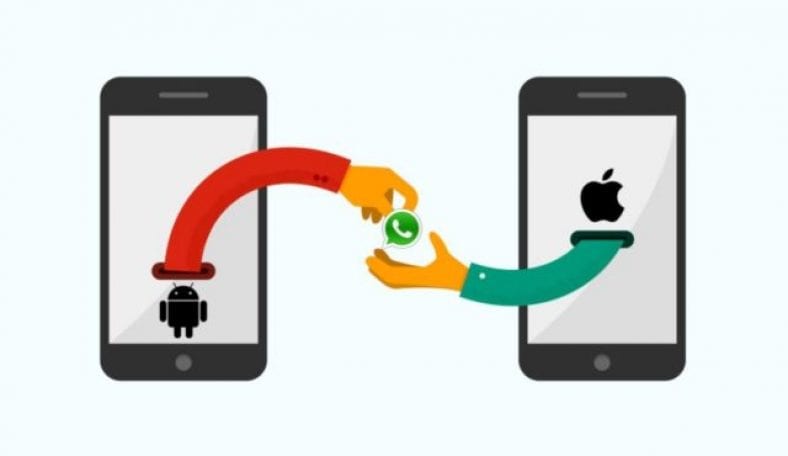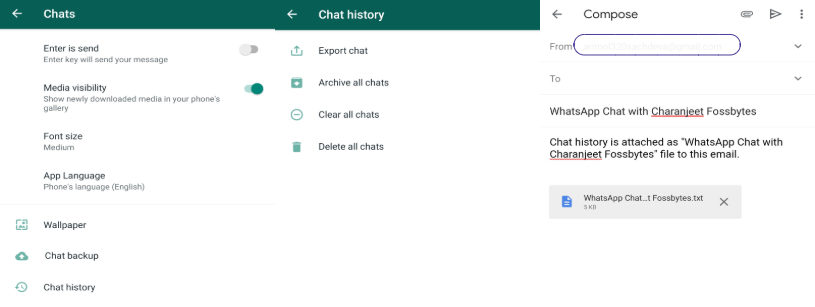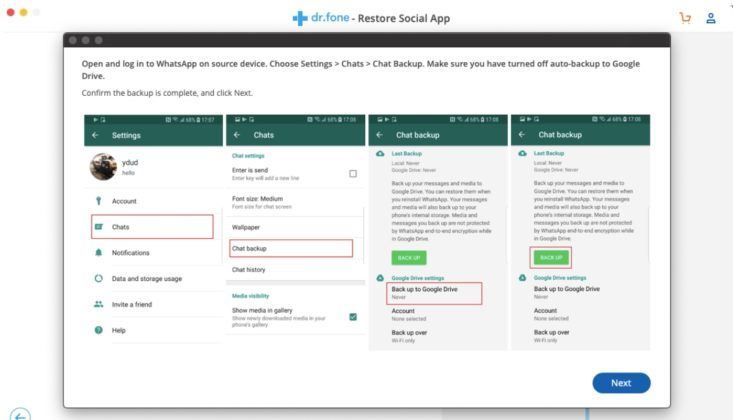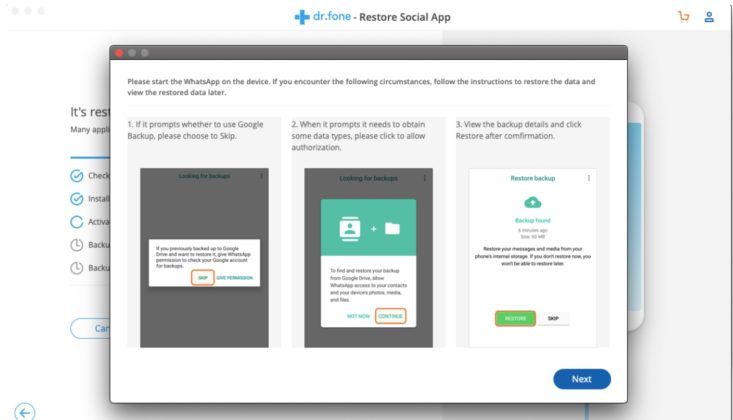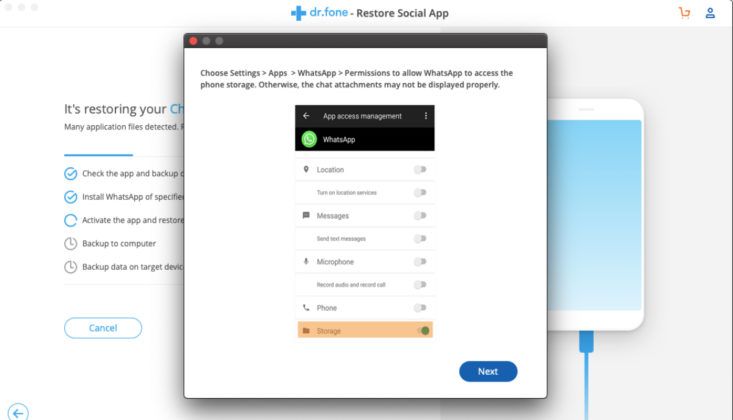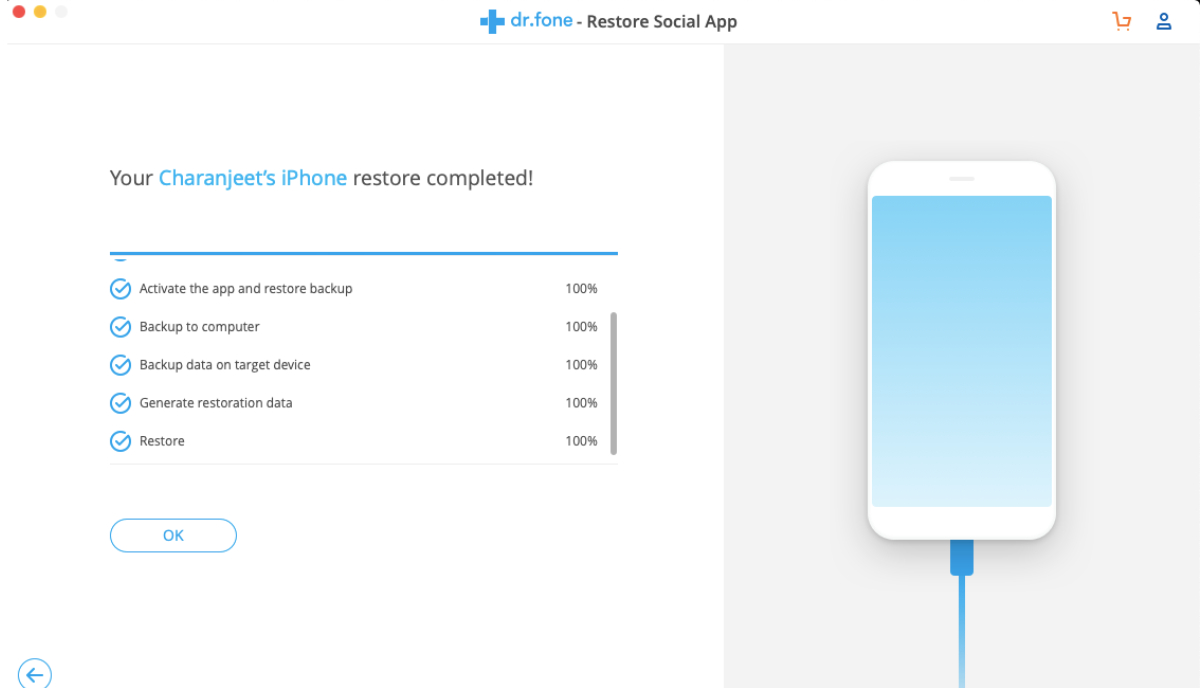Dengan begitu banyak orang yang berkomunikasi melalui messenger ini, mengambil cadangan obrolan WhatsApp Anda telah menjadi suatu keharusan. Pencadangan membantu pengguna dalam berbagai cara. Ini dapat membantu Anda memulihkan pesan yang dihapus dari WhatsApp. Seseorang dapat memulihkan obrolan jika orang tersebut menghapus aplikasi Android secara tidak sengaja.
Selain itu, cadangan obrolan Whatsapp berguna saat pengguna beralih ponsel cerdas. Seseorang dapat dengan mudah memulihkan obrolan WhatsApp di ponsel baru mereka.
Peringatan adalah bahwa itu hanya berfungsi ketika pengguna beralih dari satu ponsel Android ke yang lain.
Cara Mentransfer Obrolan Whatsapp dari Android ke iPhone (iPhone ke Android)
Fitur pemulihan WhatsApp menjadi tidak berguna ketika pengguna mencoba mentransfer obrolan WhatsApp dari Android ke iPhone atau sebaliknya. Masalah muncul karena ketidakcocokan Google Backup dengan perangkat iOS, dan juga iCloud dengan perangkat Android.
Meskipun Anda tidak dapat secara resmi mentransfer WhatsApp dari iPhone ke Android atau sebaliknya, kami telah menemukan beberapa solusi –
1. Melalui obrolan email
Obrolan email adalah fitur Whatsapp yang memungkinkan pengguna untuk mengirim seluruh email percakapan WhatsApp.
Anda dapat menyimpan semua percakapan WhatsApp Anda sebagai konsep. Inilah yang perlu Anda lakukan -
- Buka pengaturan Whatsapp
- Buka Pengaturan Obrolan > Riwayat Obrolan > Percakapan Email
- Pilih obrolan sasaran
- Pilih Dengan Media atau Lampirkan Media (apakah Anda ingin email menyertakan foto dan video yang dibagikan dengan pengguna)
- Di aplikasi email, Anda dapat mengetikkan alamat email atau membiarkannya kosong.
- Membiarkannya kosong akan secara otomatis menyimpan email sebagai konsep.
Di ponsel cerdas baru Anda (iPhone/Android), buka aplikasi email dan periksa percakapan.
Keuntungan dari WhatsApp chatting melalui email adalah tidak benar-benar mentransfer WhatsApp dari Android ke iPhone.
Meskipun Anda dapat membaca semua percakapan sebelumnya, Anda tidak akan dapat melihatnya di WhatsApp messenger.
2. Melalui Dr.Fone
Dr Fone jatuh ke dalam perangkat lunak pemulihan data yang populer. Ini menawarkan berbagai alat untuk perangkat iOS dan Android seperti pemulihan, pencadangan, transfer data, dll.
Dr.Fone juga merupakan alat yang hebat untuk mentransfer data dari Android ke iPhone, terutama jika Anda terjebak dalam Pindah Ke iOS Kesalahan .
Di sini kita akan menggunakan Dr. dr.fone Kembalikan Aplikasi Sosial untuk Mentransfer Pesan WhatsApp dari Android ke iPhone. Berikut langkah-
- Unduh Alat Sosial Pemulihan Dr.Fone Untuk Mac atau Windows
- Buka program dan klik "Transfer pesan WhatsApp"
- Hubungkan perangkat Android dan iPhone baru Anda ke komputer
(Izinkan USB debugging pada perangkat Android Anda. Anda dapat menemukan pengaturan di opsi pengembang perangkat Android) - Ikuti instruksi di jendela pop-up dalam program.
- Pada akhirnya, Anda akan mendapatkan pesan, "Pulihkan iPhone Anda terkompresi"
- Sekarang keluarkan kartu SIM Anda dari ponsel Android dan masukkan ke iPhone.
Sekarang satu hal yang harus Anda ketahui sebelum mentransfer obrolan Whatsapp dari Android ke iPhone adalah bahwa WhatsApp tidak merekomendasikan metode ini. Dengan demikian, Anda dapat menggunakannya dengan risiko Anda sendiri.